Su navegador web realiza un seguimiento de todas las páginas que visita en un historial y un caché. Si no desea que alguien con acceso a su computadora pueda encontrarlos, se requiere un poco de limpieza ...
Los navegadores web son software malintencionado. Mantienen toda su actividad en Internet en un historial. No hay mala intención en este proceso, al contrario. Este proceso es realmente útil para tener en sus manos un sitio web que visitó hace unas horas o meses sin tener que indagar demasiado en su propia memoria. Conveniente.
Además de este historial de navegación, también están los datos almacenados en el caché. Estos son archivos temporales que contienen información sobre imágenes, hojas de estilo, scripts, etc. que componen las páginas web. Almacenadas en el disco duro o SSD de la computadora, permiten que el navegador muestre las páginas visitadas anteriormente con mayor rapidez.
Por desgracia, estas dos herramientas destinadas a simplificar su navegación también tienen inconvenientes. El contenido del historial de navegación puede revelar su actividad web a cualquiera que acceda a él. Si ha recorrido muchos sitios de compras en línea en busca de un regalo sorpresa para su otra mitad, su secreto puede exponerse fácilmente. En cuanto a los datos contenidos en la caché, también puede resultar contraproducente. Si albergan un recurso obsoleto, es posible que el sitio al que desea acceder ya no se muestre correctamente o tenga errores de contenido después de una actualización.
Afortunadamente, los navegadores web le permiten controlar qué conservar y qué no conservar. Todos ellos tienen una función de limpieza para eliminar el historial de navegación y los datos almacenados en la caché. Además, Chrome, Firefox, Edge, Safari e incluso Internet Explorer ofrecen un modo de navegación privada. Al activarlo desde el menú general del navegador, no se guarda ningún dato al cerrar la ventana o la pestaña en la navegación privada. Una buena forma de navegar sin dejar rastros en el ordenador. Para todos aquellos que han pasado de un sitio a otro sin pasar por la navegación privada, aquí está el procedimiento a seguir para hacer una pequeña limpieza.
Cómo eliminar el historial de navegación y el caché de Google Chrome ?
El navegador de Google ofrece un fácil acceso a la herramienta de eliminación del historial de navegación e incluso ofrece eliminarlo en todos los dispositivos sincronizados con su cuenta de Google.
- Abra el navegador de Google y luego haga clic en el tres puntos verticales en la parte superior derecha de la ventana. En el menú que se abre, active Parámetros.
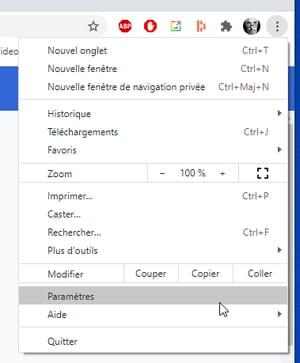
- Haga clic en en el panel izquierdo en Confidencialidad y seguridad luego, en la página que aparece, en Borrar datos de navegación.
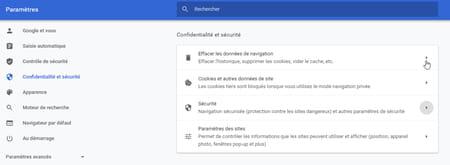
- Aparece una nueva ventana en la pantalla. En la pestaña General, hay un menú desplegable Periodo. Te permite borrar los rastros dejados durante la última hora, las últimas 24 horas, la última semana, el último mes o todos los datos almacenados. Elija entre estas propuestas.
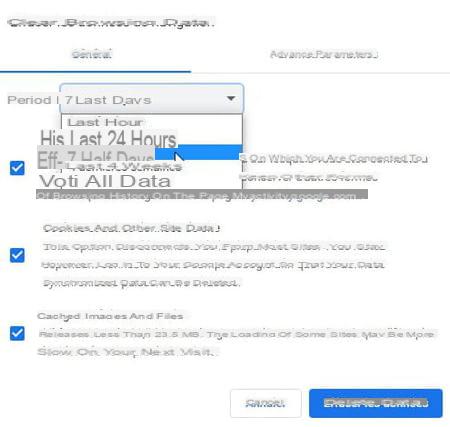
- Entonces marca las casillas Historial de navegación y / o Imágenes y archivos en caché.

- Ojo, Google agrega un poco de sutileza a la limpieza que estás a punto de hacer si tienes varios dispositivos conectados a tu cuenta de Google. De hecho, si hace clic en Datos claros, todos sus datos de navegación desaparecerán en todos los dispositivos sincronizados. Este podría ser su teléfono inteligente o tableta Android, su iPhone con Chrome instalado o su otra computadora, por ejemplo. Además, si desea eliminar sus pistas en esta computadora pero mantenerlas en otro dispositivo, primero desconecte Chrome de su cuenta. Para hacer esto, haga clic en el enlace. Cerrar sesión en la parte inferior de la ventana.
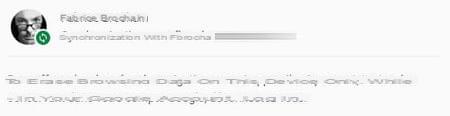
- Ahora puede hacer clic en el botón Datos claros.
Cómo eliminar el historial de navegación y el caché de Firefox ?
Firefox es probablemente el navegador de respuesta más rápida para eliminar el historial de navegación y los archivos almacenados en caché. Útil si estás sorprendido y tienes que actuar con rapidez.
- Inicie Firefox. En una PC, presione brevemente el otro en el teclado para mostrar la barra de menú.
- Tire hacia abajo del menú Historia y elige Eliminar historial reciente.
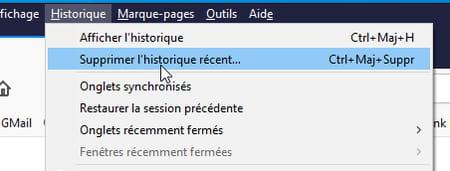
- En el cuadro de diálogo que aparece, haga clic en el menú desplegable a la derecha de Intervalo para eliminar y elija el período correspondiente: la última hora, los deux ou cuatro último horas, Hoy ou tout.
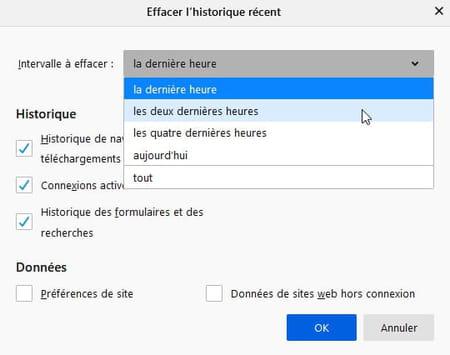
- En la sección Historial, luego marque las casillas Historial de navegación y descargas (los archivos que posiblemente haya descargado no se eliminarán, solo sus rastros en el menú Instrumentos > Téléchargements de Firefox), cache también Historial de formularios y búsquedas. Haga clic en OK para iniciar la operación.
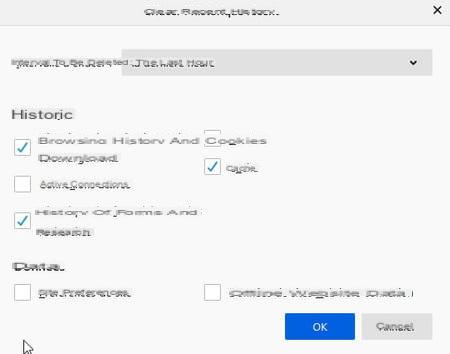
Cómo eliminar el historial de navegación y el caché de Edge ?
Las funciones de borrado de historial de Edge son muy similares a la de Chrome con el que comparte la misma base (Chromium). Pero Microsoft agregó su pata y no se olvidó de mencionar la versión anterior de su navegador interno para que la limpieza sea realmente eficiente.
- Ejecute Edge y luego haga clic en el tres puntos de suspensión en la parte superior derecha de la ventana. En el menú que se abre, haga clic en Parámetros.
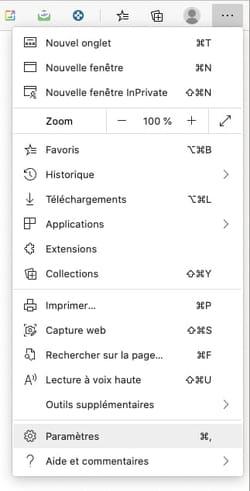
- En el panel izquierdo, active el menú Confidencialidad, investigación y servicios. Desplácese hacia abajo en la página que aparece y, en la sección Borrar datos de navegación, haga clic en el botón Elige los elementos que deseas borrar.
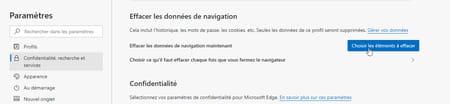
- En el cuadro de diálogo que aparece, haga clic en el menú desplegable en Intervalo de tiempo y elija el período correspondiente: Ultima hora, En las ultimas 24 horas, Los ultimos 7 dias, Las ultimas cuatro semanas ou En todo momento.
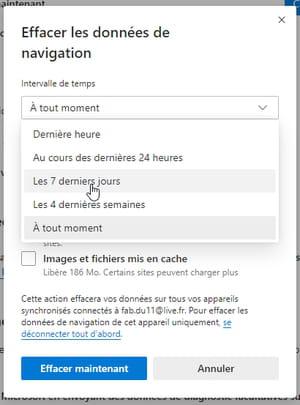
- Ahora verifique las casillas Historial de navegación, Historial de descargas (los archivos que haya descargado no se eliminarán, sino solo sus rastros en el menú Configuraciones y más > Téléchargements desde Edge) así como Imágenes y archivos en caché.
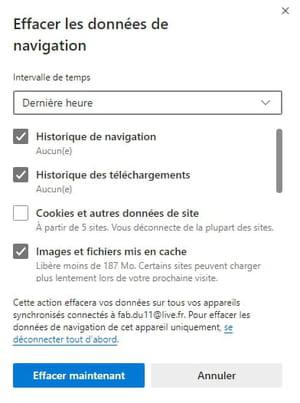
- Si está utilizando Edge en la PC, desplácese hacia abajo en la ventana. Puede marcar la casilla aquí Todos los datos de la versión anterior de Microsoft Edge para eliminar los rastros que se importaron al cambiar de la versión anterior de Edge (que no estaba basada en Chromium) a la versión actual. Finalmente haga clic en Despejado ahora.
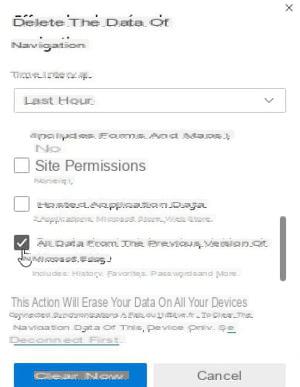
Cómo eliminar el historial de navegación y el caché de Safari ?
Como de costumbre, Apple no se carga con submenús y opciones en todas las direcciones para limpiar. Pero de repente, su navegador Safari no está en el encaje. Eliminar el historial de navegación también vacía las cookies.
- Inicie Safari y luego haga clic en el menú Historia y elige Historia clara.
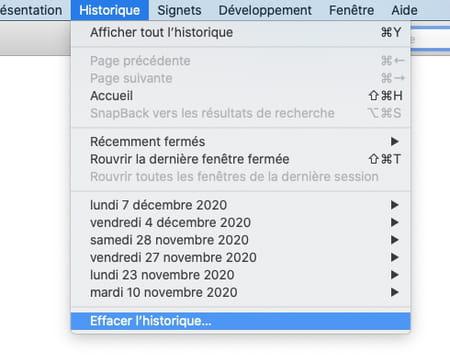
- En la ventana que aparece, active el menú desplegable a la derecha de Eliminar y elija el período correspondiente: La ultima hora, hoy, Ayer y hoy ou Toda la historia. Puede validar haciendo clic en Historia clara.
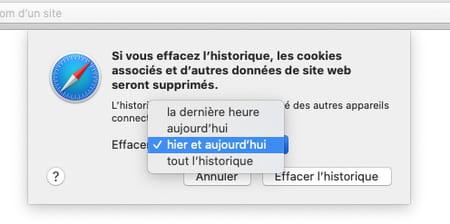
- Si desea tener más latitud durante el período en cuestión, despliegue el menú Historia > Mostrar toda la historia.
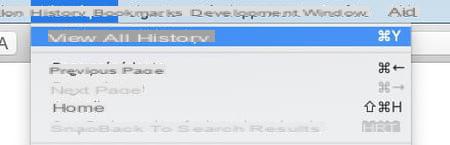
- La ventana que aparece muestra el historial guardado por Safari día tras día. Clickea en el pequeña flecha negra a la izquierda de uno de los días para examinar los sitios visitados en esa fecha. Ahora puede hacer clic derecho en cualquiera de los sitios (o incluso en un día) y elegir Suprimir para eliminarlo del historial de navegación.
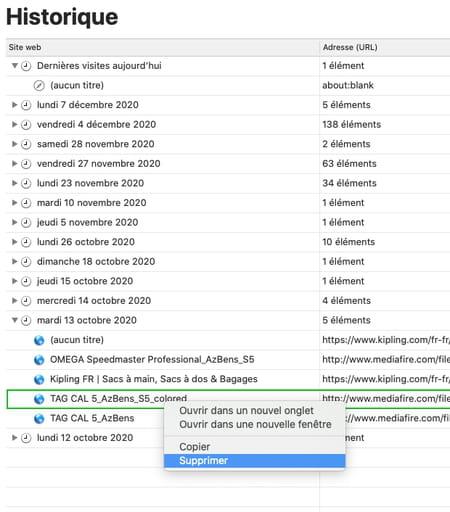
Cómo eliminar el historial de navegación y el caché de Internet Explorer ?
El antiguo navegador web de Microsoft también ofrece una función de eliminación de historial. Sin embargo, para elegir el período al que se refiere su hogar, tendrá que ser astuto.
- Inicie Internet Explorer. Si no desea hacer ninguna distinción en las fechas de limpieza, presione brevemente el botón. otro en el teclado para mostrar la barra de menú. Haga clic en Instrumentos y elige Eliminar el historial de búsqueda.
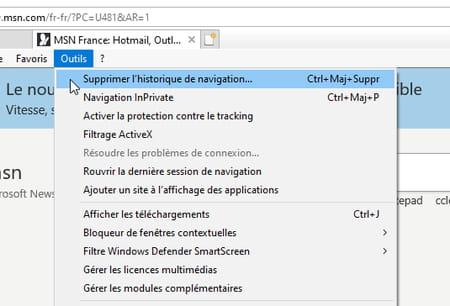
- Verifique los archivos de Internet y los archivos temporales del sitio web (los famosos archivos de caché), los cuadros Historial e Historial de descargas (los archivos que pueda haber descargado no se eliminarán, sino solo sus rastros en el menú Instrumentos > Ver descargas Explorador de Internet). Confirme con un clic en Eliminar.
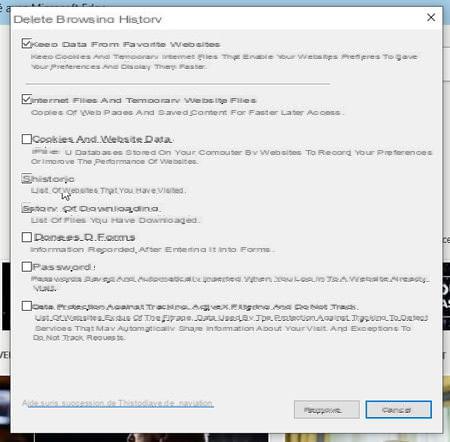
- Si desea actuar de forma más sutil, presione brevemente el botón. otro en el teclado para mostrar la barra de menú. Haga clic en Mostrar y elige Panel de exploración > Historia.
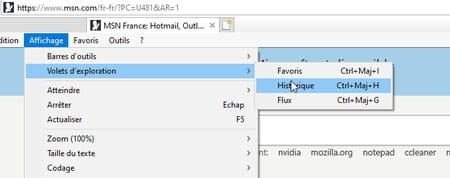
- El panel que se despliega en el lado izquierdo de la ventana muestra todo su historial de navegación. Haga clic en uno de los días enumerados para revisar los sitios visitados en esa fecha. Ahora puede hacer clic derecho en cualquiera de los sitios (o incluso en un día) y elegir Suprimir para eliminarlo del historial de navegación.
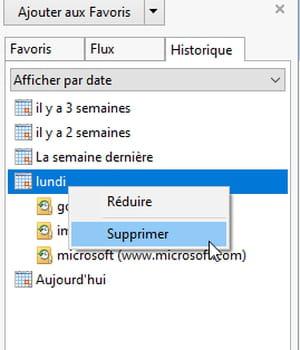
Resumen En Chrome En Firefox En Edge En Safari En Internet Explorer Los navegadores web son software malintencionado. Mantienen toda su actividad en Internet en un historial. No hay nada malo ...

























